windows8系统开机自动启动程序如何使用图解
人气:0
在XP和Win7系统中,我们可以通过“msconfig”命令打开系统配置窗口,借助其中的“启动”管理功能来控制自启动程序。但是在Windows 8里,系统配置里的启动管理功能搬家了,搬到一个更容易找到的地方去了。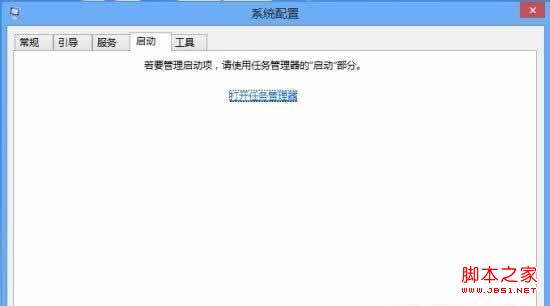
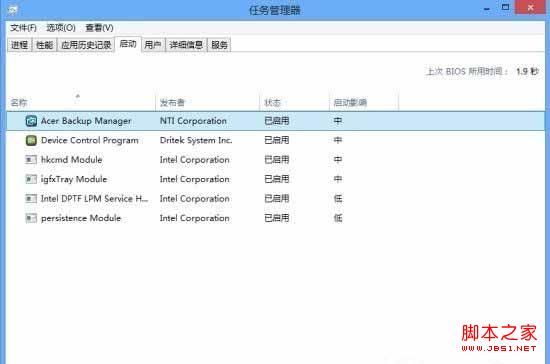
首先找出那些启动影响处于中高级别的应用程序,然后辨别一下它们是不是必须启动的程序(比如安全软件或者是设备驱动),然后将那些不重要却又影响到系统启 动的程序从自动启动列表中禁用掉。方法是:在程序列表上右键,点击禁用即可(或者点击右下角的“禁用”按钮),下次开机/重启后,这些程序就不会跟随启动 了。
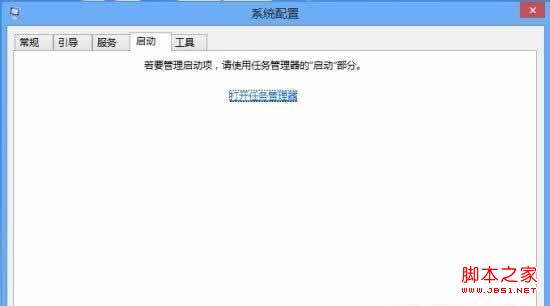
Win8启动管理换地方了
进入桌面模式,然后在任务栏上右键启动“任务管理器”,然后切换到“启动”标签就能看到当前电脑的自启动项目了。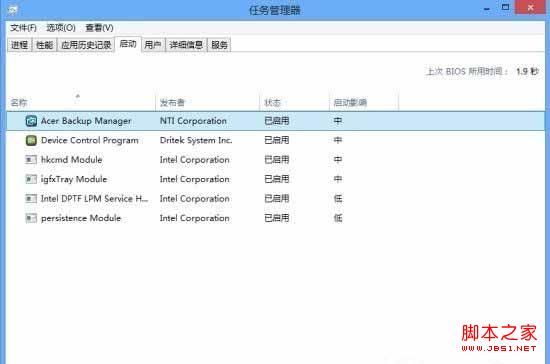
整合到任务管理器里的启动管理
和Win7中的启动管理器不同,Win8启动管理器增加了一条“启动影响”的参数说明,系统会对每一个启动项进行评估,然后给出它们对系统的影响程度。假如你的电脑启动速度已经有明显降低的话,就先从这里找找原因。首先找出那些启动影响处于中高级别的应用程序,然后辨别一下它们是不是必须启动的程序(比如安全软件或者是设备驱动),然后将那些不重要却又影响到系统启 动的程序从自动启动列表中禁用掉。方法是:在程序列表上右键,点击禁用即可(或者点击右下角的“禁用”按钮),下次开机/重启后,这些程序就不会跟随启动 了。

禁用对系统启动影响较大的程序
加载全部内容